Выберите, какое приложение Siri использует для отправки сообщения в iOS 17 на iPhone
Несмотря на то, что Siri раньше могла позволить вам отправить сообщение с помощью стороннего приложения, такого как WhatsApp, не было возможности переключить приложение для обмена сообщениями во время отправки сообщения. Но сегодня это стало реальностью благодаря выпуску iOS 17. Это означает, что теперь вы можете выбирать, какое приложение Siri использует для отправки сообщения в iOS 17 на iPhone и iPad. Если у этого последнего дополнения iOS еще не было возможности продемонстрировать свой потенциал на вашем устройстве, читайте дальше, чтобы воплотить его в жизнь!
Изменение приложения для обмена сообщениями при отправке сообщения с помощью Siri на iPhone и iPad
Прежде всего, давайте вкратце обсудим, как работает это новое дополнение и какие требования нужно поставить галочки!
Итак, как выбрать нужное приложение при отправке сообщения с помощью Siri на iPhone или iPad?
Теперь вы, должно быть, думаете, как iOS позволяет пользователям менять приложения во время отправки сообщения через Siri на iPhone или iPad? Что ж, позвольте мне сказать вам, что когда вы запускаете Siri и просите ее отправить сообщение, виртуальный помощник показывает крошечное окно со всеми поддерживаемыми приложениями для обмена сообщениями. Просто выберите предпочитаемое приложение > введите сообщение и отправьте его как обычно. И это все!
Есть ли какая-то загвоздка, о которой вам следует помнить? Стоит сразу отметить, что не все приложения поддерживают Siri. Кроме того, вам необходимо убедиться, что конкретное приложение имеет лицензию на отправку сообщения с помощью виртуального помощника Apple.
Включите ваши любимые приложения для обмена сообщениями для работы с Siri на iPhone и iPad
- Прежде всего убедитесь, что вашему любимому приложению для обмена сообщениями разрешено работать с Siri. На вашем iPhone или iPad перейдите на Приложение настроек.
- В меню «Настройки» нажмите на Сири и поиск.
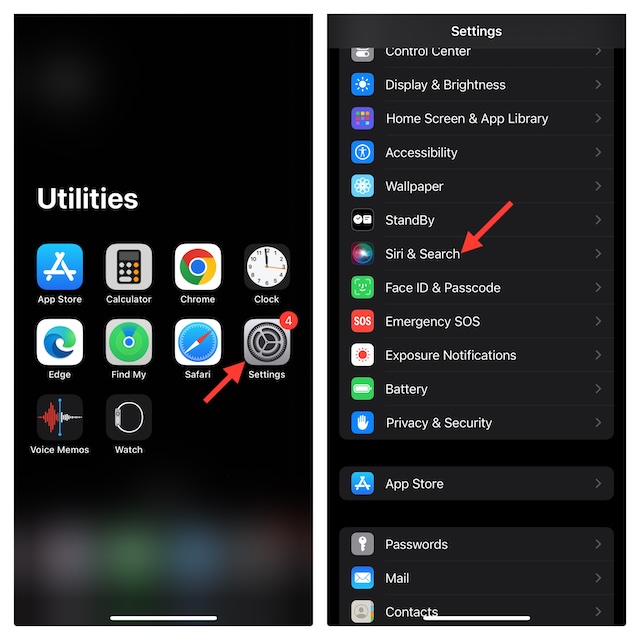
- Теперь прокрутите вниз, чтобы найти конкретное приложение, и выберите его.
- Наконец, убедитесь, что переключатель рядом с «Используйте вместе с «Спросите Siri» включен.

Выберите, какие приложения Siri использует для отправки сообщений на iOS и iPadOS
- Прежде всего, запустите Siri на своем iPhone или iPad, сказав «Siri» или «Привет, Siri». Обратите внимание, что вы также можете активировать личного помощника, нажав и удерживая боковую/верхнюю кнопку.
- Теперь скажите что-нибудь вроде «Отправьте сообщение Раджешу — имя человека».
- Далее нажмите на значок сообщения.

- Далее появится крошечное меню с вашими любимыми приложениями для обмена сообщениями. Далее выберите предпочитаемое приложение.
- Затем введите сообщение в текстовое поле.
- После того, как вы составили сообщение, нажмите кнопку Кнопка «Отправить» и вы готовы идти!

Часто задаваемые вопросы
1. Почему Siri не работает на моем iPhone?
Зная, что Siri требуется надежное и стабильное подключение к Интернету, убедитесь, что ваше подключение к Интернету находится на должном уровне. Кроме того, убедитесь, что ваши команды Siri короткие и точные.
2. Работает ли WhatsApp с Siri на iPhone?
Да, вы можете использовать Siri с WhatsApp на своем iPhone. Для начала перейдите в приложение «Настройки» на iPhone > Siri и поиск > WhatsApp > Включите переключатель рядом с пунктом «Использовать с помощью Siri».
Подведение итогов…
Итак, да, именно так вы можете настроить и отправить сообщение через Siri на своем iPhone или iPad. Как человек, который долгое время использовал Siri, я должен сказать, что виртуальный помощник Apple прошел долгий путь. Хотя он еще не идеален, никто не может отрицать тот факт, что он имеет все основания быть надежным помощником.
Читать далее: iPhone продолжает перезагружаться после обновления iOS 17

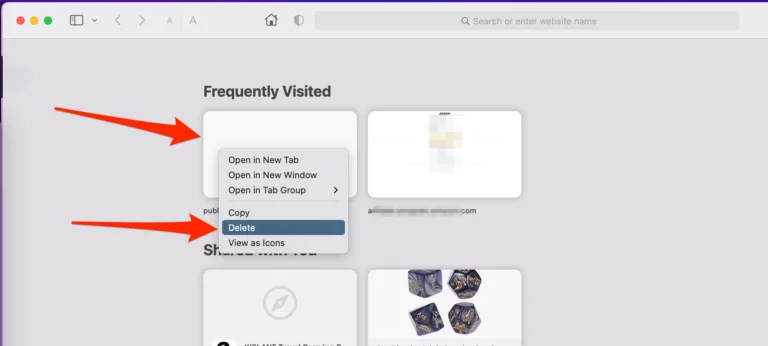


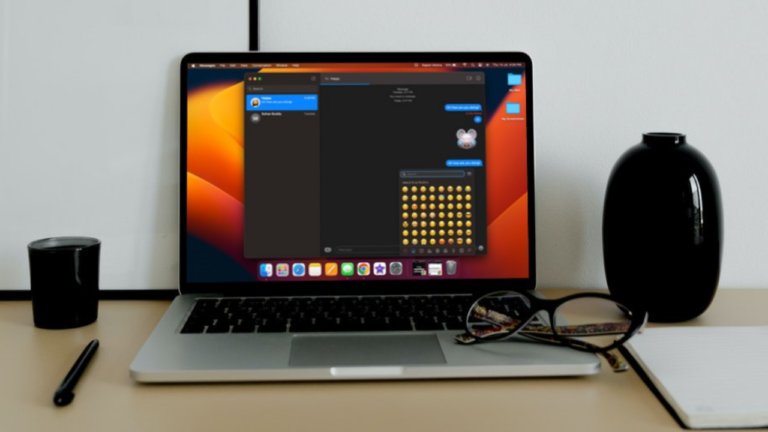
![Как включить таймер сна на Mac для Spotify, Apple Music [2022]](https://wapk.ru/wp-content/uploads/2022/01/system-preference-settings-for-sleep-timer-on-mac.webp.webp)